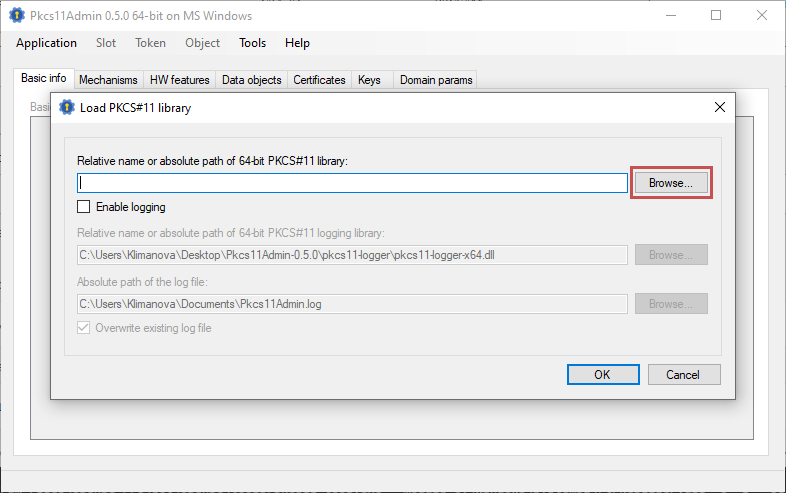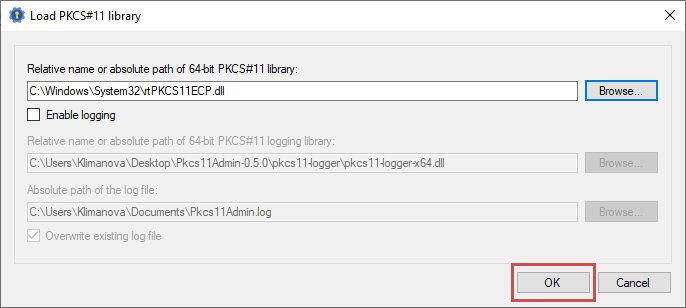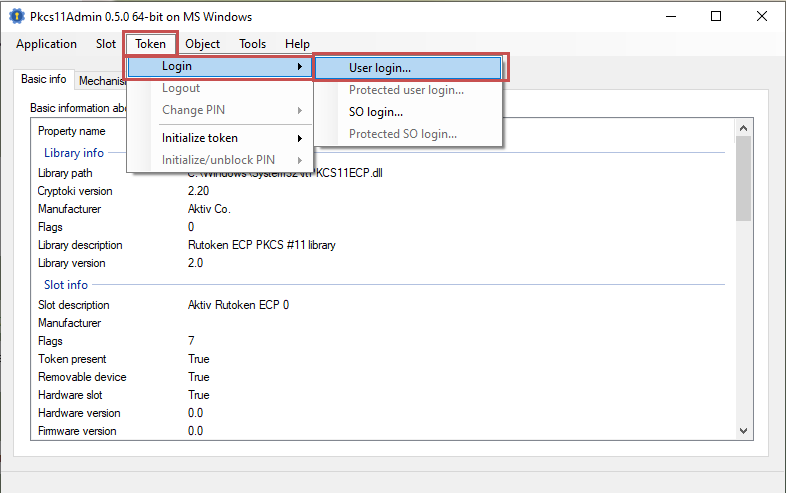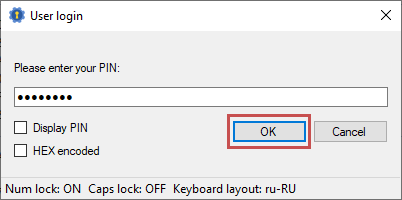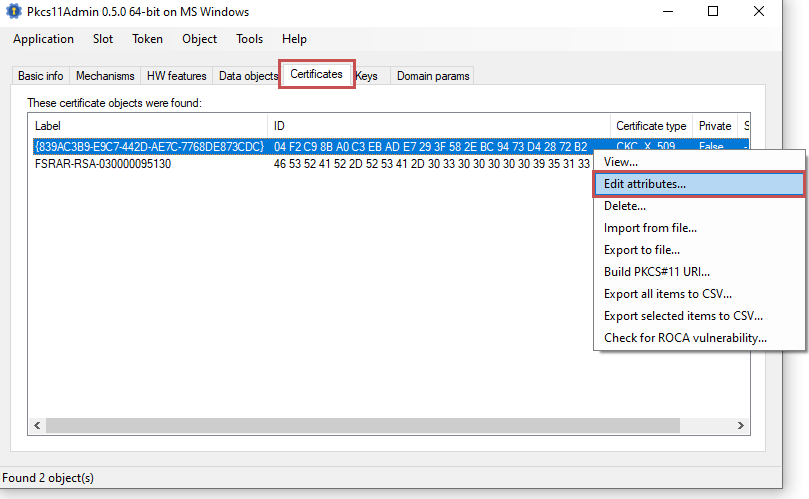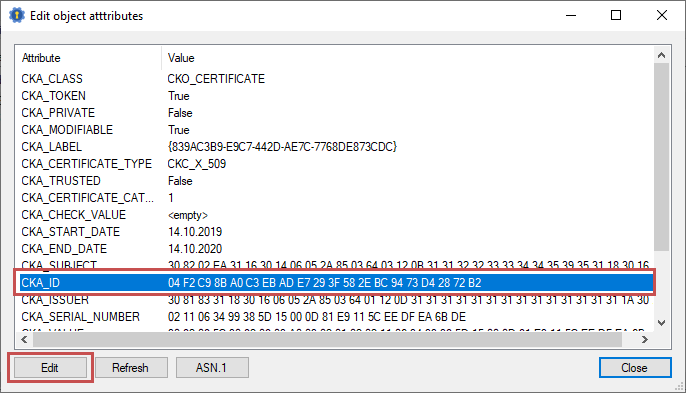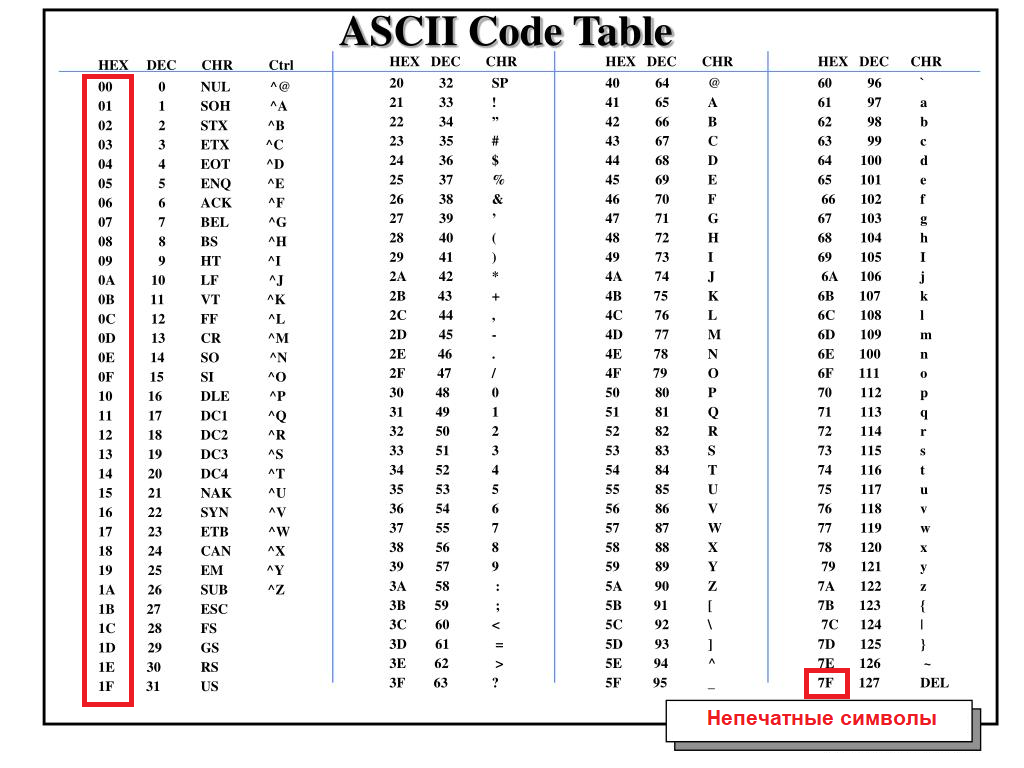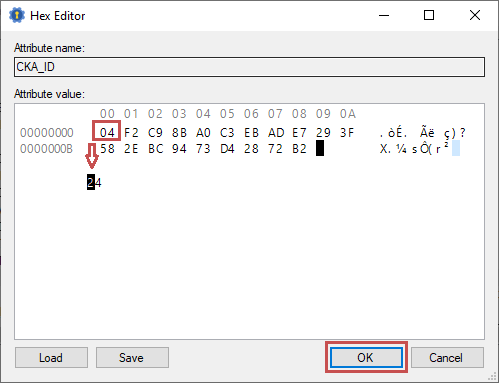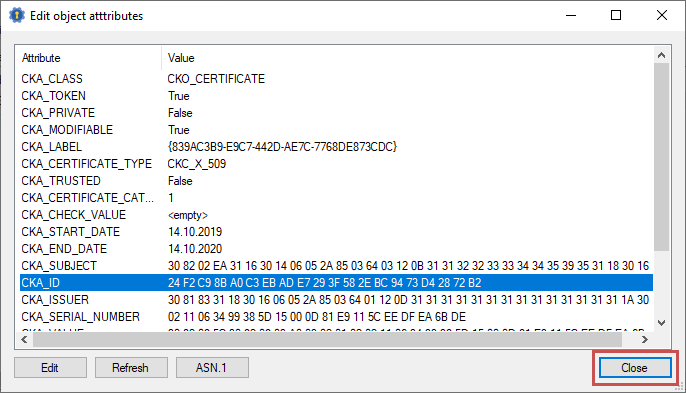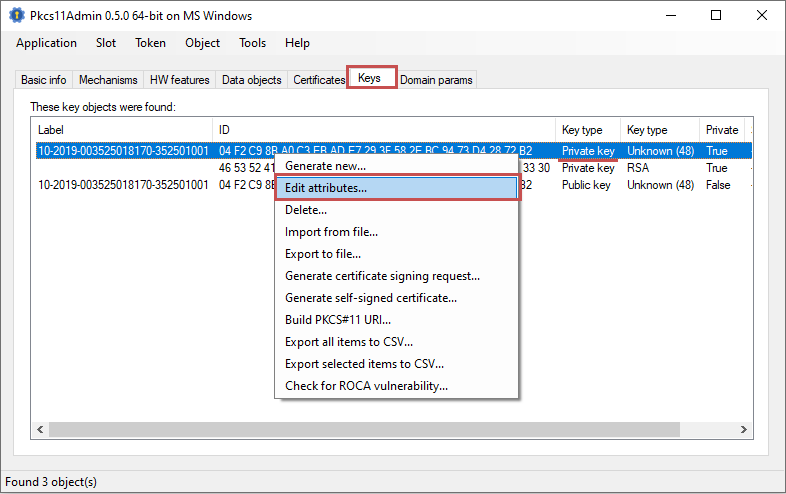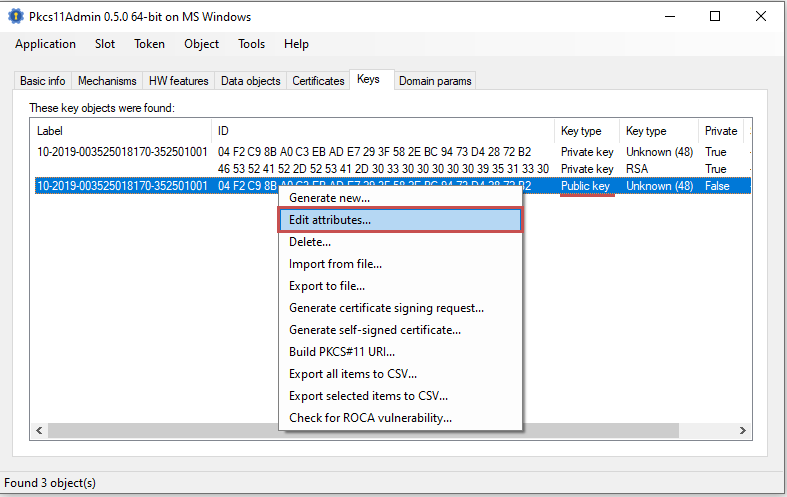Ошибка: Не удалось получить сертификат
УТМ не запускается. в логах ошибка: ru.centerinform.transport.crypto.SunCryptographer - Не удалось получить сертификат
Для работы с ЕГАИС в ключах в атрибуте CKA_ID должны содержаться только печатные символы.
Несмотря на то, что наличие непечатных символов в CKA_ID не нарушает стандарт PKCS#11, если ключи содержат хотя бы один непечатный символ в CKA_ID, УТМ не будет запускаться.
Для исправления CKA_ID в уже сгенерированном сертификате можно использовать эту инструкцию.
Решение
Для решения проблемы выполните следующие действия:
1) Проверьте, что к компьютеру подключен только один Рутокен
2) Скачайте архив с утилитой и разархивируйте его
3) Запустите утилиту для исправления CKA_ID
4) Повторите попытку входа в ЛК ЕГАИС
Если у вас остались вопросы, обратитесь в службу технической поддержки - наши специалисты с удовольствием помогут вам убрать символы, мешающие входу.